在远程办公与设备管理场景中,数据安全是用户关注的核心问题之一,许多使用 ToDesk 个人版的用户会疑问:“ToDesk 个人版能进行数据同步备份吗?” 答案是ToDesk 个人版暂不支持专门的数据同步备份功能,其核心定位是远程控制工具,而非专业数据备份软件,因此未内置自动数据同步、定时备份等专项功能。但这并不意味着无法通过 ToDesk 个人版实现数据的安全转移与保存,用户可借助其现有功能间接完成数据备份操作。本文将详细解析 ToDesk 个人版的数据相关功能、间接备份方法、注意事项及专业备份建议,帮助用户保障远程操作中的数据安全。
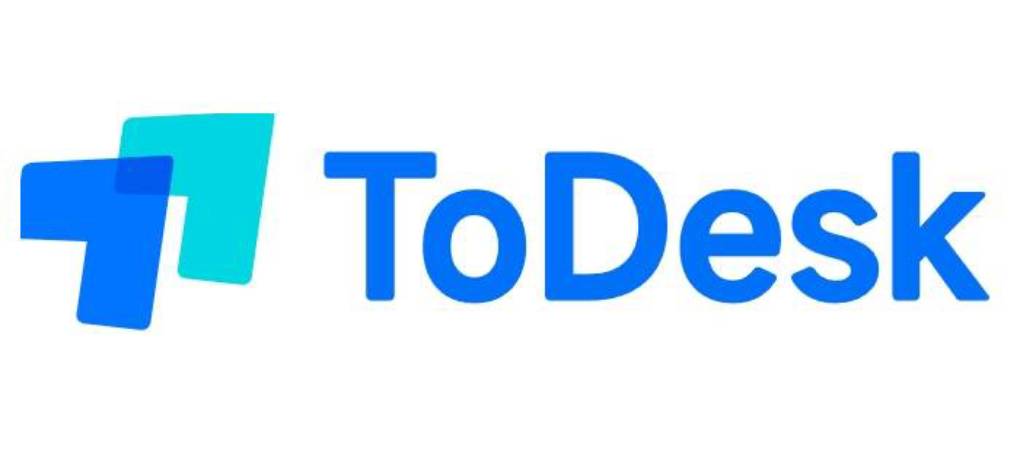
一、明确:ToDesk 个人版的核心数据相关功能
ToDesk 个人版虽无专门数据同步备份功能,但提供了基础的数据传输与存储相关功能,为间接备份提供支持,具体如下:
1. 文件传输功能:手动实现数据转移
ToDesk 个人版支持主控端与被控端之间的文件传输,用户可通过该功能将被控端的重要数据(如文档、图片、设计文件)手动传输至主控端,间接完成 “备份” 操作,步骤如下:
- 主控端与被控端建立远程连接后,点击远程控制界面上方的 “文件传输” 图标(通常为文件夹形状);
- 弹出文件传输窗口,左侧为 “主控端文件目录”,右侧为 “被控端文件目录”;
- 在右侧被控端目录中找到需备份的文件 / 文件夹,选中后点击 “传输到主控端”,或直接拖拽至左侧主控端目录;
- 等待传输完成(进度条显示 100%),确认主控端接收目录中已成功保存目标数据,即完成手动备份。
- 优势:操作简单,无需额外软件,适合小体积、少量数据的临时备份;
- 局限:需手动触发,无法设置自动备份,且单次传输大体积文件(如超过 10GB)时,速度受网络带宽影响较大。
2. 剪贴板同步:快速共享文本类数据
ToDesk 个人版支持主控端与被控端的剪贴板同步功能,用户可通过复制粘贴快速转移文本类数据(如文档内容、代码、链接),间接实现简单数据的 “备份”,操作逻辑如下:
- 在被控端选中需备份的文本数据,按下Ctrl+C(Windows)或Command+C(MacOS)复制至剪贴板;
- 切换至主控端,在目标文档(如记事本、Word)中按下Ctrl+V或Command+V,即可将剪贴板中的数据粘贴保存;
- 若需备份多段文本,可重复上述操作,将数据汇总保存至主控端文档中。
- 适用场景:适合备份少量文本数据,如临时记录的重要信息、简短代码片段;
- 注意:剪贴板同步仅支持文本格式,不支持图片、文件等非文本数据,且关闭远程连接后,剪贴板数据不会留存,需及时保存至本地文档。
3. 设备列表与配置同步:保障工具使用连续性
ToDesk 个人版支持 “常用设备列表” 与基础配置(如画质设置、快捷键)的账号同步,虽不涉及用户业务数据备份,但能保障远程控制工具的使用连续性:
- 登录同一 ToDesk 账号的多台设备(如个人电脑、手机),可同步查看 “我的设备” 列表,无需重复添加被控端设备代码;
- 个人版的基础配置(如默认画质、声音传输开关)会随账号同步,更换主控端设备时,无需重新调整设置;
- 提示:该同步仅针对 ToDesk 软件自身配置,与用户的文档、文件等业务数据无关,不可混淆为数据备份功能。
二、ToDesk 个人版间接实现数据备份的 3 种实用方案
针对不同数据类型与备份需求,用户可结合 ToDesk 个人版现有功能,搭配其他工具或方法,实现更灵活的数据备份,具体方案如下:
1. 方案一:“文件传输 + 本地存储” 备份重要文件
适合需长期保存、体积适中的文件(如工作文档、设计稿),步骤如下:
- 定期(如每周五下班前)通过 ToDesk 个人版的 “文件传输” 功能,将被控端(如公司电脑)的重要文件批量传输至主控端(如家用电脑);
- 在主控端将接收的文件分类存储至指定文件夹(如 “2025 年 Q3 工作文件备份”),并可进一步拷贝至移动硬盘、U 盘等物理存储设备,实现 “双重备份”;
- 传输完成后,建议在被控端与主控端分别打开 1-2 个文件,确认文件完整性(如文档无乱码、图片可正常打开),避免因传输错误导致备份失效。
- 优点:数据存储在本地,安全性高,不受网络依赖;
- 缺点:依赖手动操作,易因遗忘导致备份不及时,适合有规律备份习惯的用户。
2. 方案二:“远程操作 + 云盘同步” 实现自动备份
适合希望实现 “半自动化” 备份、且常用云盘工具(如百度云盘、阿里云盘、OneDrive)的用户,操作逻辑如下:
- 通过 ToDesk 个人版远程连接至被控端设备,在被控端打开已安装的云盘客户端(如百度云盘);
- 在云盘客户端中设置 “自动同步文件夹”,将需备份的被控端文件目录(如 “D 盘 / 项目资料”)添加至同步列表;
- 开启云盘的 “自动同步” 功能,后续被控端该目录下新增或修改的文件,会自动同步至云盘云端;
- 若需在其他设备查看备份数据,可在对应设备登录同一云盘账号,直接下载或在线查看同步后的文件。
- 优势:无需频繁手动传输,云盘自动同步,且支持多设备访问备份数据;
- 注意:需确保被控端设备处于联网状态,且云盘存储空间充足(可根据需求选择免费容量或付费扩容)。
3. 方案三:“剪贴板同步 + 在线文档” 备份文本数据
适合频繁生成文本类数据(如会议纪要、灵感记录、代码片段)的用户,具体操作如下:
- 在主控端(如个人手机)打开在线文档工具(如腾讯文档、飞书文档、Google Docs),创建 “数据备份文档”;
- 远程连接被控端后,通过 ToDesk 剪贴板同步功能,将被控端的文本数据复制粘贴至在线文档;
- 在线文档会自动保存数据,且支持实时同步,后续在任何联网设备上登录同一账号,均可查看或编辑备份的文本内容;
- 补充:若需备份图片类文本(如截图中的文字),可先在被控端使用 OCR 工具(如天若 OCR)将图片文字识别为文本,再通过剪贴板同步至在线文档。
三、数据备份的 4 个关键注意事项
无论采用何种间接备份方案,都需关注以下要点,保障数据备份的安全性与有效性:
1. 确认数据传输完整性
通过 ToDesk 文件传输功能备份数据后,务必验证文件完整性:
- 对于文档类文件(如 Word、Excel),打开后检查内容是否完整、格式是否错乱;
- 对于压缩包文件,传输完成后右键点击 “解压测试”,确认无损坏;
- 对于视频、音频文件,播放前 10 秒与后 10 秒,确认无卡顿、无音画不同步问题;
- 若传输过程中出现中断(如网络波动),需重新传输,避免留存不完整文件。
2. 保障传输过程中的数据安全
远程传输数据时,需防范网络安全风险:
- 优先选择安全网络环境:避免在公共 WiFi(如商场、咖啡馆 WiFi)下传输敏感数据(如财务文件、个人信息),推荐使用家庭有线网络或个人热点;
- 启用 ToDesk 加密功能:ToDesk 默认采用 RSA/AES-256 加密协议传输数据,无需额外设置,确保传输过程中数据不被窃取;
- 传输后清理临时文件:若在公共设备(如网吧电脑)作为主控端,传输完成后需删除接收的备份文件,并清空回收站,避免数据泄露。
3. 区分 “备份” 与 “同步” 的差异
用户需明确 “备份” 与 “同步” 的核心区别,避免误操作导致数据丢失:
- “备份”:将数据从源设备复制到目标设备 / 存储介质,源设备数据删除后,备份数据仍留存(如将公司电脑文件复制到家用电脑);
- “同步”:源设备与目标设备数据保持一致,若源设备数据删除,同步后的目标设备数据也会被删除(如部分云盘的 “同步模式”);
- 建议:重要数据优先选择 “备份” 模式(如本地存储 + 云盘归档),而非单纯依赖 “同步” 功能,防止源设备数据误删后,备份数据也被同步删除。
4. 定期更新备份数据
数据备份需遵循 “时效性原则”,避免使用过期备份:
- 高频更新数据(如每日编辑的工作文档):建议每日备份 1 次,可在下班前通过 ToDesk 快速传输至本地;
- 低频更新数据(如月度报告、年度总结):可每月备份 1 次,并标注备份时间(如 “2025 年 9 月月度报告备份”);
- 重要项目数据:在项目关键节点(如需求确认后、交付前)额外增加 1 次备份,确保项目数据不丢失。
四、进阶建议:需专业备份功能?考虑 ToDesk 企业版或专业工具
若个人版的间接备份方案无法满足需求(如需自动定时备份、多设备批量备份),可考虑以下进阶选择:
1. ToDesk 企业版:新增团队数据管理相关功能
ToDesk 企业版虽仍不主打 “数据备份”,但新增了更适合团队数据管理的功能,可辅助提升数据安全性:
- 文件传输日志:管理员可查看所有成员的远程文件传输记录(包括传输文件名称、大小、时间、设备),便于追溯数据流向;
- 权限管控:可限制普通成员的文件传输权限(如仅允许接收、禁止发送),防止核心数据外泄;
- 私有云部署:企业版支持将远程控制数据与文件传输数据存储在企业私有云服务器,数据不经过第三方服务器,安全性更高;
- 提示:企业版需额外付费,适合有团队数据管理需求的用户,个人用户可根据自身预算与需求选择。
2. 专业数据备份工具:更高效的专项解决方案
若需高频、自动、大规模的数据备份,建议搭配专业备份工具,与 ToDesk 远程控制功能互补:
- 本地备份工具:如 Windows 自带的 “文件历史记录”(可定时备份指定文件夹)、MacOS 的 “时间机器”(全系统备份),通过 ToDesk 远程操作被控端开启备份任务;
- 云端备份工具:如 Backblaze(自动备份电脑全量文件)、Carbonite(支持多设备备份),这类工具支持后台自动备份,无需手动干预,且备份速度快、容量大;
- 行业专用工具:如设计师常用的 “Adobe Creative Cloud”(备份设计文件)、程序员常用的 “GitHub”(备份代码),可与 ToDesk 远程操作结合,实现 “远程工作 + 专业备份” 一体化。
五、常见问题解答(FAQ)
Q1:ToDesk 个人版未来会推出专门的数据同步备份功能吗?
A1:截至 2025 年 9 月,ToDesk 官方暂未公布个人版数据同步备份功能的开发计划。其产品核心仍聚焦于远程控制体验优化(如低延迟、高清画质),若需该功能,可通过 ToDesk 客户端 “设置→帮助与反馈” 提交需求建议,官方会根据用户反馈优先级调整功能开发计划。
Q2:通过 ToDesk 传输大文件(如 50GB 视频)时,容易中断怎么办?
A2:可尝试以下优化方案:
- 调整传输设置:在 ToDesk“设置→文件传输” 中,关闭 “传输压缩”(大文件压缩效果有限,反而可能增加传输耗时);
- 分时段传输:选择网络带宽空闲时段(如凌晨、深夜)传输,避免高峰时段网络拥堵;
- 拆分文件传输:使用压缩软件(如 WinRAR)将大文件拆分为多个小压缩包(如每个 2GB),分次传输,某一压缩包中断后,仅需重新传输该部分,无需全部重来。
Q3:使用 “ToDesk + 云盘” 备份数据时,云盘空间不足怎么办?
A3:可通过以下方式解决:
- 清理云盘冗余数据:删除云盘中过期、重复的文件(如旧版本文档、临时下载文件),释放存储空间;
- 选择 “增量备份”:部分云盘(如 OneDrive)支持 “增量备份”,仅同步修改过的文件片段,而非全量文件,减少存储空间占用;
- 搭配多云盘使用:将不同类型数据分流备份至多个云盘(如工作文档存百度云盘、个人照片存阿里云盘),避免单一云盘空间不足。
- 总之,ToDesk 个人版虽无专门数据同步备份功能,但通过 “文件传输”“剪贴板同步” 等现有功能,搭配本地存储、云盘工具等,可间接实现数据备份需求。若需更专业的自动备份、批量备份功能,可考虑升级 ToDesk 企业版或搭配专业备份工具。在备份过程中,需关注数据完整性、传输安全性与备份时效性,确保重要数据不丢失、可追溯。若在操作中遇到文件传输中断、权限不足等问题,可优先检查网络状态与 ToDesk 设置,或联系官方客服获取技术支持。